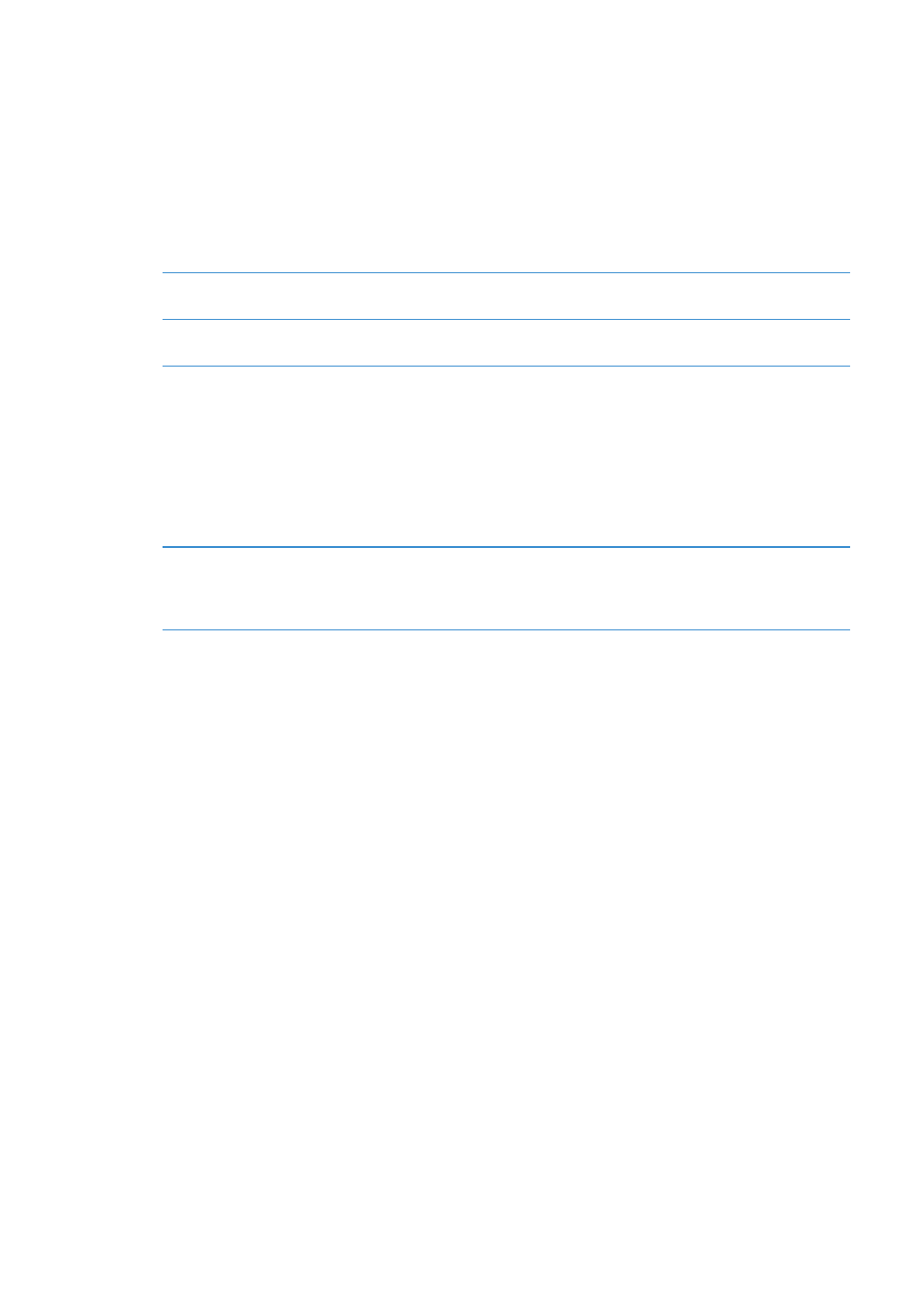
Generali
Le impostazioni Generali includono rete, condivisione, sicurezza e altre impostazioni iOS. Puoi an-
che trovare informazioni su iPod touch e su come reimpostare varie impostazioni di iPod touch.
Informazioni
Vai in Impostazioni > Generali > Info per ottenere informazioni su iPod touch, inclusi lo spazio di-
sponibile, il numero di serie, l'indirizzo di rete e le informazioni sulle leggi e i regolamenti. Inoltre,
puoi anche visualizzare e disattivare le informazioni di diagnosi che vengono inviate a Apple.
Cambiare il nome di iPod touch: vai in Impostazioni > Generali > Info, quindi tocca Nome.
Quando iPod touch è collegato a iTunes, il nome appare nella barra laterale, inoltre viene utilizzato
anche da iCloud.
Aggiornamento Software
Aggiornamento Software ti consente di scaricare e installare aggiornamenti iOS da Apple.
Aggiornare all'ultima versione iOS: vai in Impostazioni > Generali > Aggiornamento Software.
Se è disponibile una nuova versione di iOS, segui le istruzioni su schermo per scaricare e installare
l'aggiornamento.
111
Capitolo 26
Impostazioni
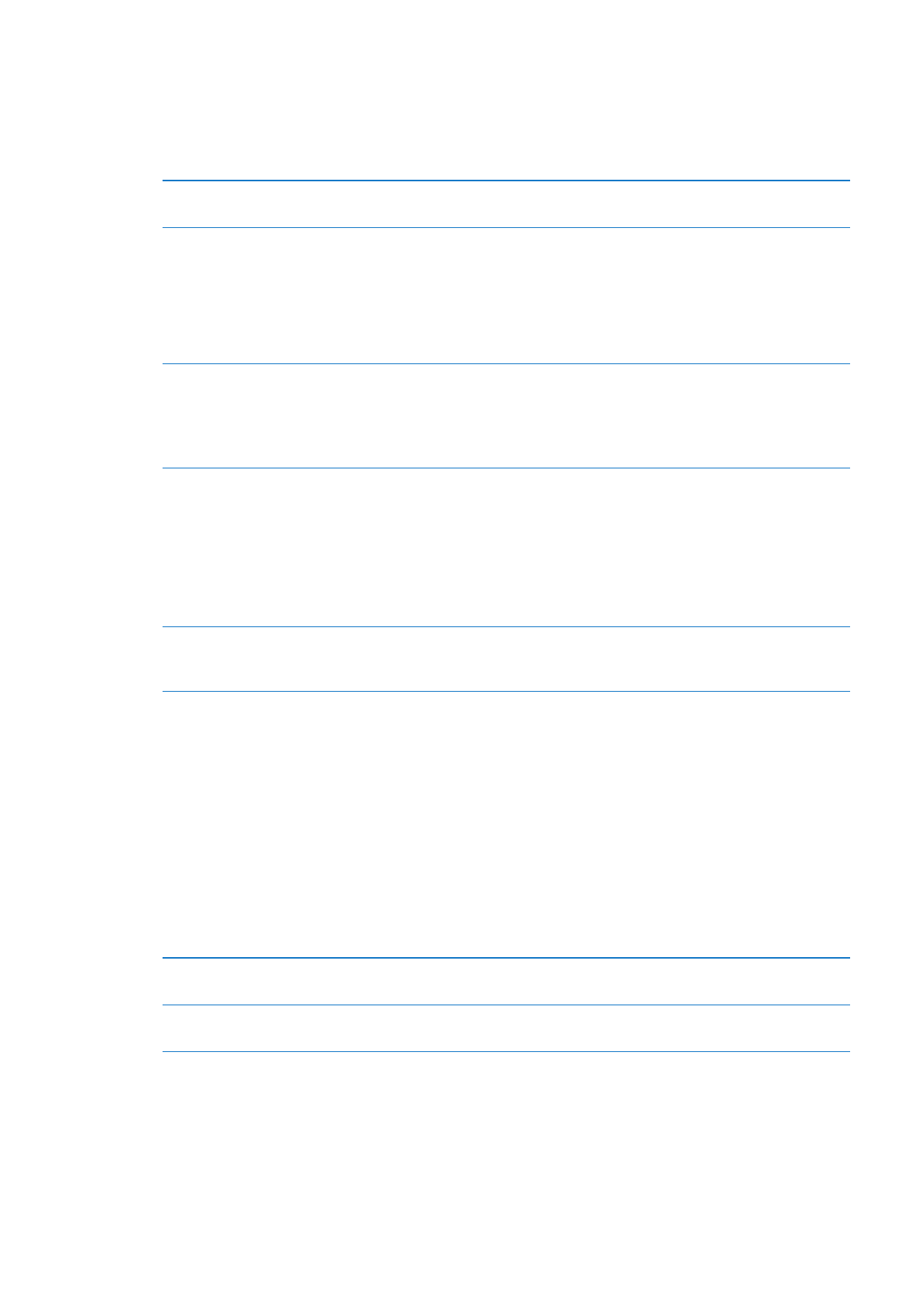
Nota: assicurati che iPod touch sia collegato a una fonte di alimentazione permettendo all'instal-
lazione, che può tardare alcuni minuti, di completarsi con successo.
Utilizzo
Visualizzare lo spazio disponibile: vai in Impostazioni > Generali > Utilizzo.
Visualizzare lo spazio disponibile
per le app
Vai in Generali > Utilizzo. Viene mostrato lo spazio totale per ogni app in-
stallata. Per ulteriori dettagli, tocca il nome di una app.
Per informazioni su come gestire lo spazio in iCloud, consulta“iCloud.” a pagina 16 .
Rete
Utilizza le impostazioni Rete per configurare la connessione VPN (virtual private network) o per
accedere alle impostazioni Wi-Fi.
Aggiungere una nuova configura-
zione VPN
Vai in Impostazioni > Generali > Rete > VPN > Aggiungi config. VPN.
Per ulteriori informazioni sulle impostazioni corrette da utilizzare, contatta
l'amministratore della rete. Nella maggior parte dei casi, se imposti una
configurazione VPN su un computer, puoi utilizzare le stesse impostazioni
VPN per iPod touch. Consulta “VPN” a pagina 110.
Bluetooth
iPod touch può connettersi in wireless a dispositivi Bluetooth come delle cuffie auricolari. Puoi
anche collegare la tastiera Apple Wireless Keyboard tramite Bluetooth. Consulta “Utilizzare una
tastiera Apple Wireless Keyboard” a pagina 27.
Attivare o disattivare Bluetooth: vai in Impostazioni > Generali > Bluetooth.
Connetterti a un dispositivo
Bluetooth
Tocca il dispositivo nell'elenco Dispositivi, quindi segui le istruzioni su scher-
mo per connetterlo. Consulta la documentazione fornita con il dispositivo
per istruzioni sull'abbinamento Bluetooth.
Sincronizzazione Wi-Fi con iTunes
Puoi sincronizzare iPod touch con iTunes su un computer che è connesso alla stessa rete Wi-Fi.
Attivare la sincronizzazione Wi-Fi con iTunes: per configurare la sincronizzazione Wi-Fi per la pri-
ma volta, collega iPod touch al computer con cui desideri avviare la sincronizzazione. Per maggiori
informazioni, consulta “Sincronizzare con iTunes” a pagina 17.
Dopo aver configurato la sincronizzazione Wi-Fi, iPod touch sincronizza automaticamente con iTu-
nes una volta al giorno quando a una fonte di alimentazione e:
iPod touch e il computer sono connessi alla stessa rete Wi-Fi.
Â
iTunes è in esecuzione sul tuo computer.
Â
Consultare lo stato della sincroniz-
zazione Wi-Fi
Vai in Impostazioni > Generali > Sincronizzazione Wi-Fi con iTunes.
Eseguire immediatamente la sin-
cronizzazione con iTunes
Vai in Impostazioni > Generali > Sincronizzazione Wi-Fi con iTunes, quindi
tocca Sincronizza.
Ricerca Spotlight
Ricerca Spotlight consente di specificare le aree di contenuto in cui effettuare la ricerca e di riorga-
nizzare l'ordine dei risultati.
Impostare quali contenuti vengono ricercati da Cerca: vai in Impostazioni > Generali > Ricerca
Spotlight, quindi seleziona gli elementi da ricercare.
112
Capitolo 26
Impostazioni
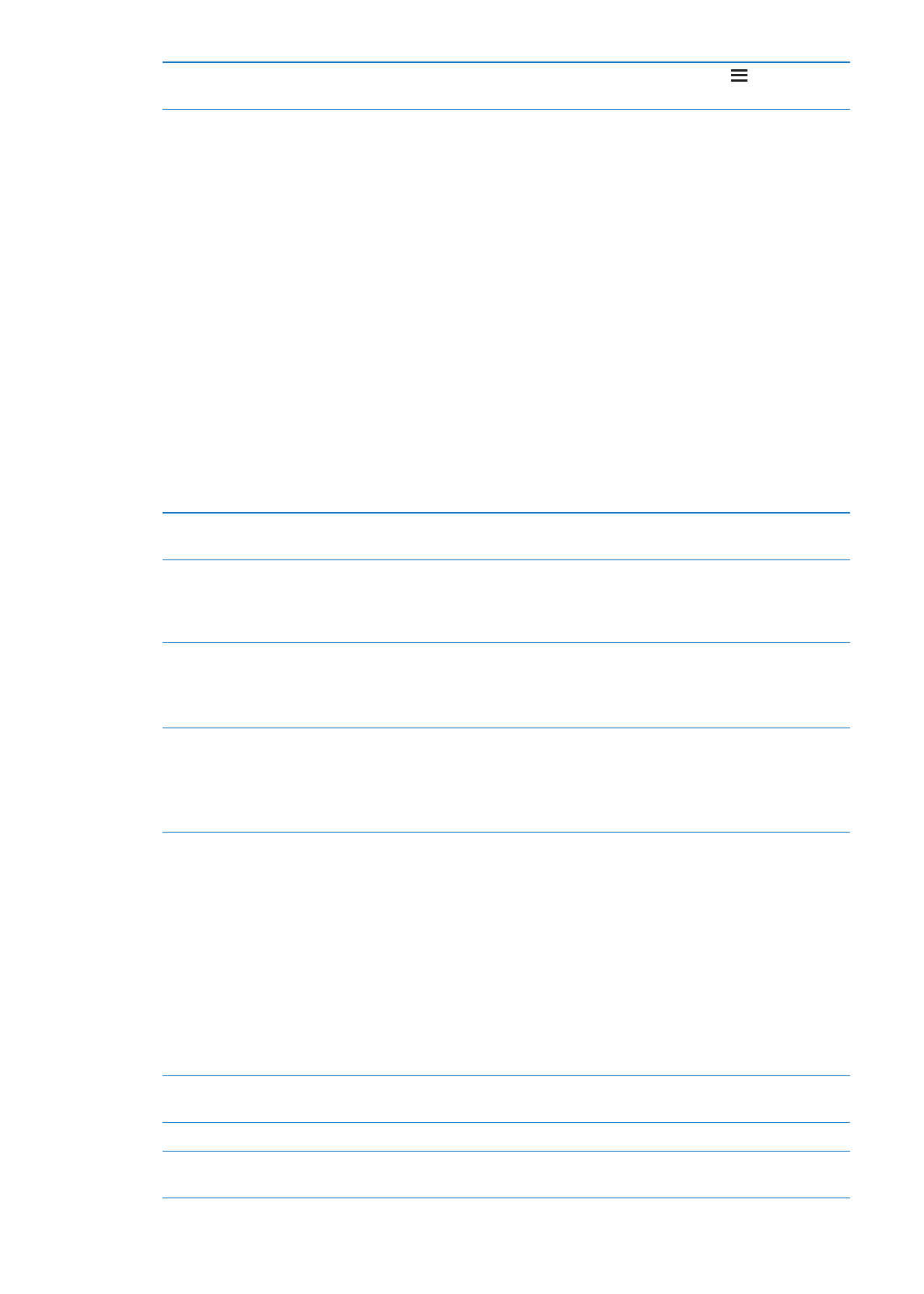
Impostare l'ordine delle categorie
dei risultati della ricerca
Vai in Impostazioni > Generali > Ricerca Spotlight. Tocca accanto a un
elemento, quindi trascina in alto o in basso.
Blocco automatico
Il blocco di iPod touch ti consente di disattivare lo schermo per ridurre il consumo della batteria
e impedire che venga utilizzato da persone non autorizzate. Mentre ascolti musica puoi ancora
regolare il volume.
Impostare l'intervallo di tempo prima che iPod touch si blocchi: vai in Impostazioni > Generali >
Blocco automatico, quindi scegli il valore desiderato.
Codice di blocco
Di default, iPod touch non richiede l'inserimento di un codice per sboccarlo.
L'impostazione di un codice di blocco abilita la protezione dei dati. Consulta “Funzionalità di sicu-
rezza” a pagina 34.
Impostare un codice: vai in Impostazioni > Generali > Blocco con codice per inserire un codice di
quattro cifre.
Se dimentichi il codice di blocco, devi ripristinare il software di iPod touch. Consulta “Aggiornare e
ripristinare il software di iPod touch” a pagina 148.
Disattivare blocco con codice o
cambiare il codice
Vai in Impostazioni > Generali > Blocco con codice.
Impostare il tempo di attesa prima
della richiesta del codice
Vai in Impostazioni > Generali > Blocco con codice e inserisci il tuo codice.
Tocca “Richiedi codice”, quindi imposta quanto tempo iPod touch deve
attendere dopo essere stato bloccato, prima di richiedere l'inserimento del
codice per essere nuovamente sbloccato.
Attivare o disattivare la funzione
Codice semplice
Vai in Impostazioni > Generali > Blocco con codice.
Un codice semplice è un numero di quattro cifre. Per aumentare la sicurez-
za, disattiva Codice semplice e usa un codice più lungo con una combina-
zione di numeri, lettere, segni di punteggiatura e caratteri speciali.
Cancellare i dati dopo dieci tentati-
vi falliti di inserimento del codice
Vai in Impostazioni > Generali > Blocco con codice e tocca Inizializza dati.
Dopo dieci tentativi di inserimento del codice non riusciti, tutte le imposta-
zioni vengono riportate ai valori originali e tutte le informazioni e i docu-
menti multimediali vengono inizializzati rimuovendo la chiave di criptatura
dei dati (i dati sono criptati con codifica AES a 256 bit).
Restrizioni
Puoi impostare restrizioni sull'uso di alcune app e per i contenuti acquistati. Per esempio, i genitori
possono limitare l'accesso a determinati contenuti musicali espliciti affinché non vengano visualiz-
zati nelle playlist oppure possono disattivare l'accesso a YouTube.
Attivare le restrizioni: vai in Impostazioni > Generali > Restrizioni, quindi tocca Abilita restrizioni.
Importante:
se dimentichi il codice di blocco, devi ripristinare il software di iPod touch.
Consulta “Aggiornare e ripristinare il software di iPod touch” a pagina 148.
Puoi impostare le seguenti restrizioni:
Safari
Safari viene disabilitato e la relativa icona viene rimossa dalla schermata Home. Non puoi usare
Safari per consultare il web o accedere a clip web.
YouTube
YouTube viene disabilitato e la relativa icona viene rimossa dalla schermata Home.
Fotocamera
La fotocamera viene disabilitata e la relativa icona viene rimossa dalla schermata Home. Non
puoi scattare foto.
113
Capitolo 26
Impostazioni
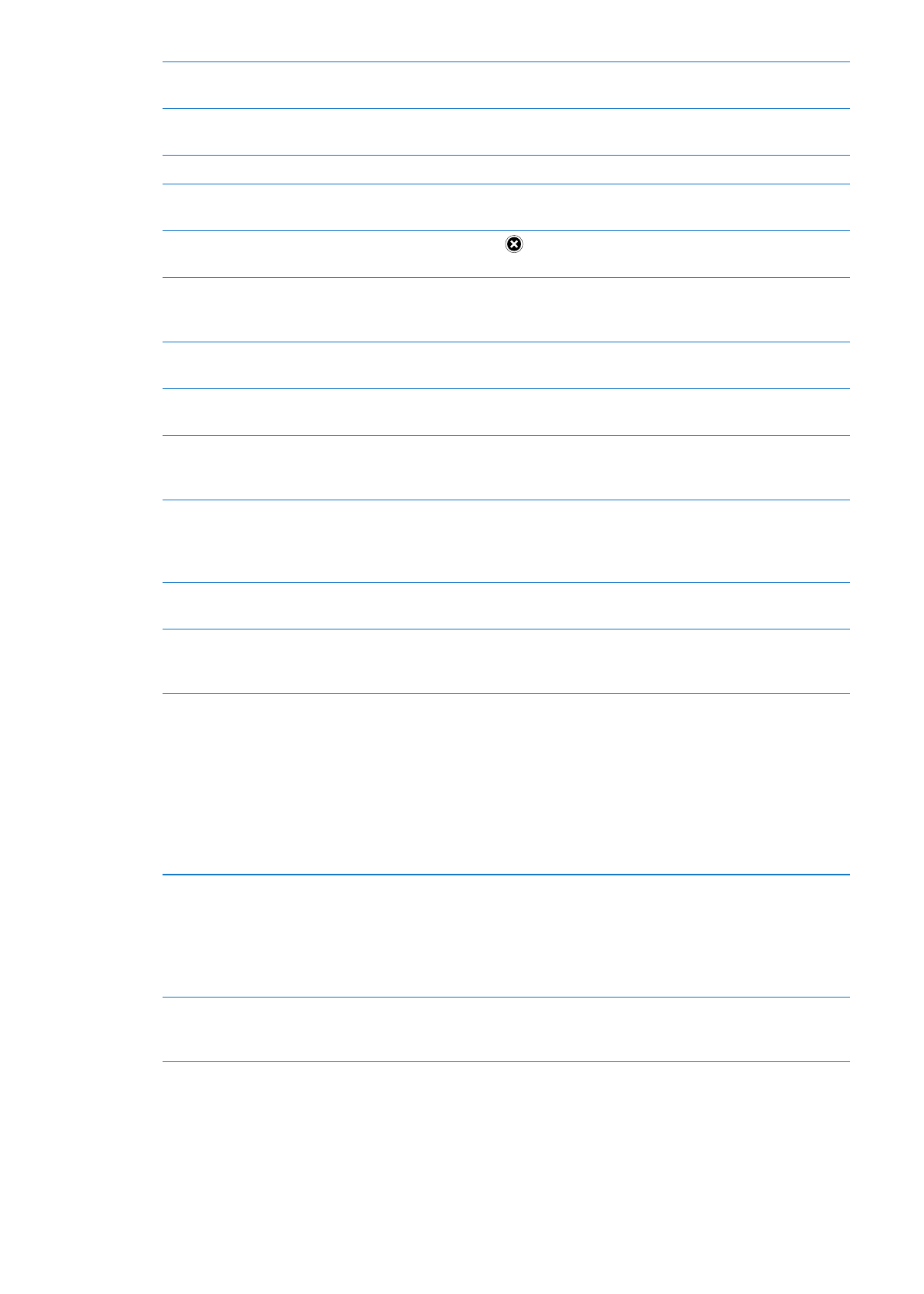
FaceTime
Non puoi effettuare o ricevere videochiamate con FaceTime. L'icona di FaceTime viene rimossa
dalla schermata Home.
iTunes
iTunes Store viene disabilitato e la relativa icona viene rimossa dalla schermata Home. Non è
possibile effettuare anteprime, acquistare o scaricare contenuti.
Ping
Non puoi accedere a Ping e a nessuna delle sue funzionalità.
Installare app
App Store viene disabilitato e la relativa icona viene rimossa dalla schermata Home. Non puoi
installare app su iPod touch.
Eliminare app
Non puoi eliminare app da iPod touch.
non appare sulle icone delle app quando personalizzi
la schermata Home.
Località
Attiva o disattiva Servizi di localizzazione per particolari app. Puoi anche bloccare Servizi di loca-
lizzazione in modo tale che le impostazioni non possano essere modificate, inclusa l'autorizzazio-
ne a app aggiuntive per utilizzare i servizi.
Account
Le attuali impostazioni di “Posta, contatti, calendari” sono bloccate e non puoi aggiungere, modi-
ficare o eliminare account.
Acquisti In-App Disattiva Acquisti In-app. Quando è attiva, questa funzione consente di acquistare altri contenuti
o funzionalità dalle app scaricate da App Store.
Password ri-
chiesta per gli
acquisti In-App.
Ti richiede di inserire il tuo ID Apple per gli acquisti in-app dopo l'intervallo di tempo specificato
da te.
Impostare le
restrizioni dei
contenuti
Tocca Classifiche per, quindi seleziona un paese nell'elenco. Puoi impostare le restrizioni utiliz-
zando il sistema di classificazione di un paese per musica, podcast, film programmi TV e app. I
contenuti che non compiono i requisiti del sistema di classificazione selezionato non appariran-
no su iPod touch.
Partite
multigiocatore
Quando le partite multigiocatore sono disattivate, non puoi richiedere una partita, né inviare o
ricevere inviti a giocare partite o aggiungere amici in Game Center.
Aggiungere
amici
Quando Aggiunta amici è disattivato, non puoi inviare o ricevere richieste di amicizia in Game
Center. Se le partite multigiocatore sono attive, puoi continuare a giocare con i tuoi amici
esistenti.
Data e ora
Queste impostazioni vengono applicate all'ora che appare nella barra di stato (nella parte superio-
re dello schermo), agli orologi in fusi orari differenti e ai calendari.
Impostare se iPod touch mostra l'ora nel formato 24 ore o nel formato 12 ore: vai in
Impostazioni > Generali > Data e Ora, quindi attiva o disattiva il formato 24 ore. (il formato 24 ore
potrebbe non essere disponibile in tutte le regioni).
Impostare se iPod touch aggiorna
automaticamente la data e l'ora
Vai in Impostazioni > Generali > Data e Ora, quindi attiva o disattiva
Automatiche.
Se iPod touch è configurato per aggiornare automaticamente l'ora, deter-
mina il fuso orario basandosi sulla connessione Internet e aggiorna l'ora
a seconda del fuso orario in cui ti trovi. Quando sei in viaggio, iPod touch
potrebbe non essere in grado di impostare l'ora locale automaticamente.
Impostare la data e l'ora
manualmente
Vai in > Generali > Data e Ora, quindi disattiva Automatiche. Tocca Fuso
orario per impostare il tuo fuso orario. Tocca il pulsante Data e ora, quindi
Imposta data e ora e inserisci data e ora desiderate.
Tastiera
Puoi attivare più tastiere per scrivere differenti lingue, e puoi attivare o disattivare le funzionalità di
scrittura, come controllo ortografico. Per informazioni sulla digitazione, consulta“Scrivere” a pagi-
na 24 .
114
Capitolo 26
Impostazioni
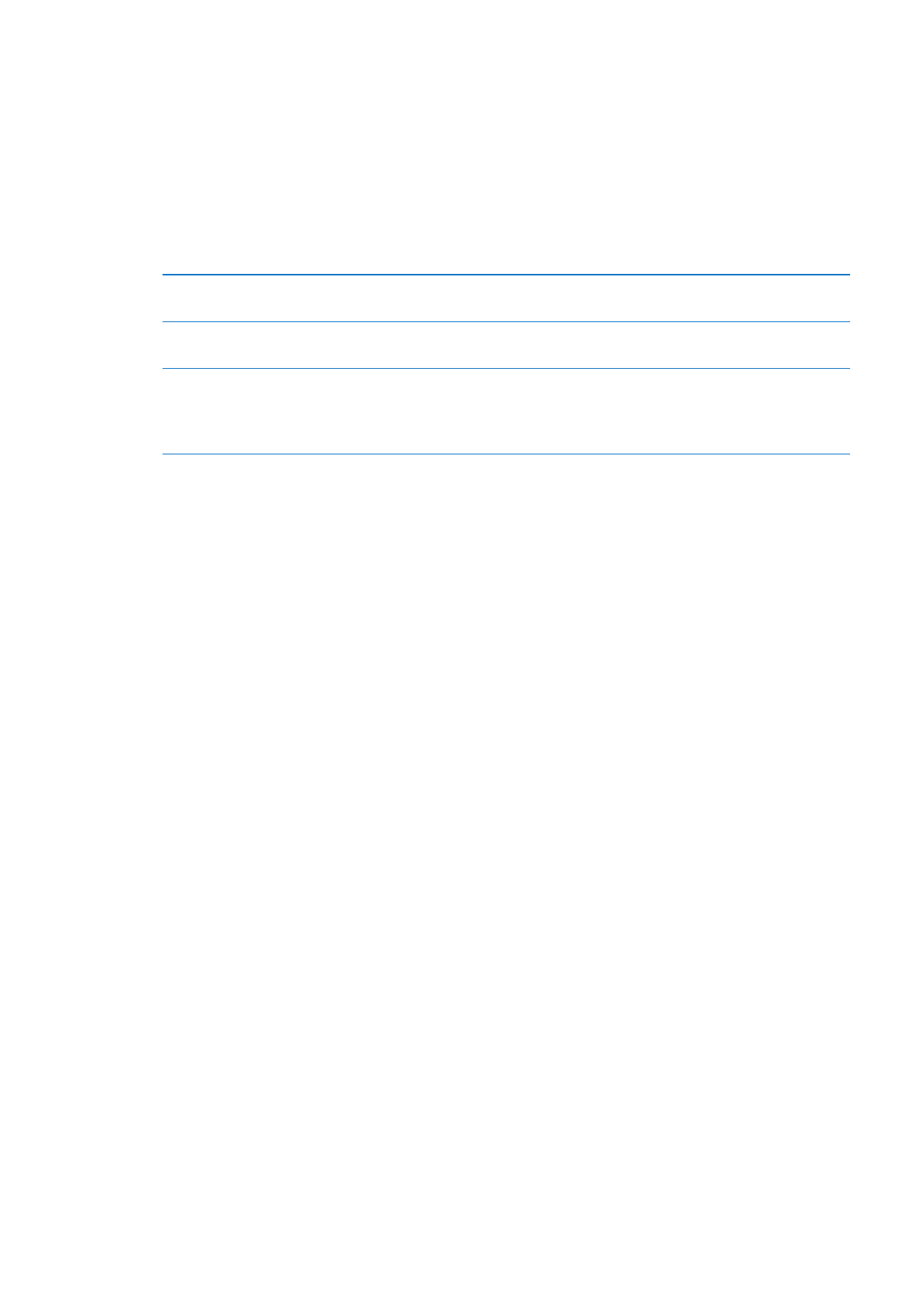
Per informazioni sull'uso delle tastiere internazionali, consulta Appendice A, “Tastiere internaziona-
li,” a pagina 142.
Internazionale
Puoi utilizzare le opzioni Internazionale per impostare la lingua utilizzata da iPod touch, attivare o
disattivare tastiere per lingue diverse; impostare i formati di data, ora e numero telefonico del tuo
paese o della tua zona.
Impostare la lingua per iPod touch: vai in Impostazioni > Generali > Internazionale > Lingua,
quindi scegli la lingua desiderata e tocca Fine.
Impostare il formato del calendario Vai in Impostazioni > Generali > Internazionale > Calendario, quindi scegli
il formato.
Impostare la lingua di Controllo
vocale per iPod touch
Vai in Impostazioni > Generali > Internazionale > Controllo vocale, quindi
scegli la lingua.
Impostare i formati relativi a data,
ora e numero telefonico
Vai in Impostazioni > Generali > Internazionale > Formato regionale, quindi
scegli il tuo paese.
L'impostazione Formato regionale determina anche la lingua usata per i
giorni e i mesi visualizzati che appaiono nelle app.
Accessibilità
Per attivare le funzionalità di accessibilità, vai in Impostazioni > Generali > Accessibilità e scegli le
funzionalità desiderate. Consulta Capitolo30, “Accessibilità,” a pagina 127.
Profili
Questa impostazione appare se installi uno o più profili su iPod touch. Tocca Profili per vedere le
informazioni sui profili che installi.
Reinizializzare
Puoi reinizializzare il dizionario delle parole, le impostazioni di rete, il layout della schermata Home
e gli avvisi di posizione. Puoi anche cancellare tutti i contenuti e le impostazioni.
Cancellare l'intero contenuto e tutte le impostazioni: vai in Impostazioni > Generali > Ripristina,
quindi tocca Cancella contenuto e impostazioni.
Dopo aver confermato che desideri ripristinare iPod touch, tutti i contenuti, le informazioni perso-
nali e le impostazioni sono rimosse. Non può essere utilizzato fino a quando non viene configura-
to di nuovo.
115
Capitolo 26
Impostazioni
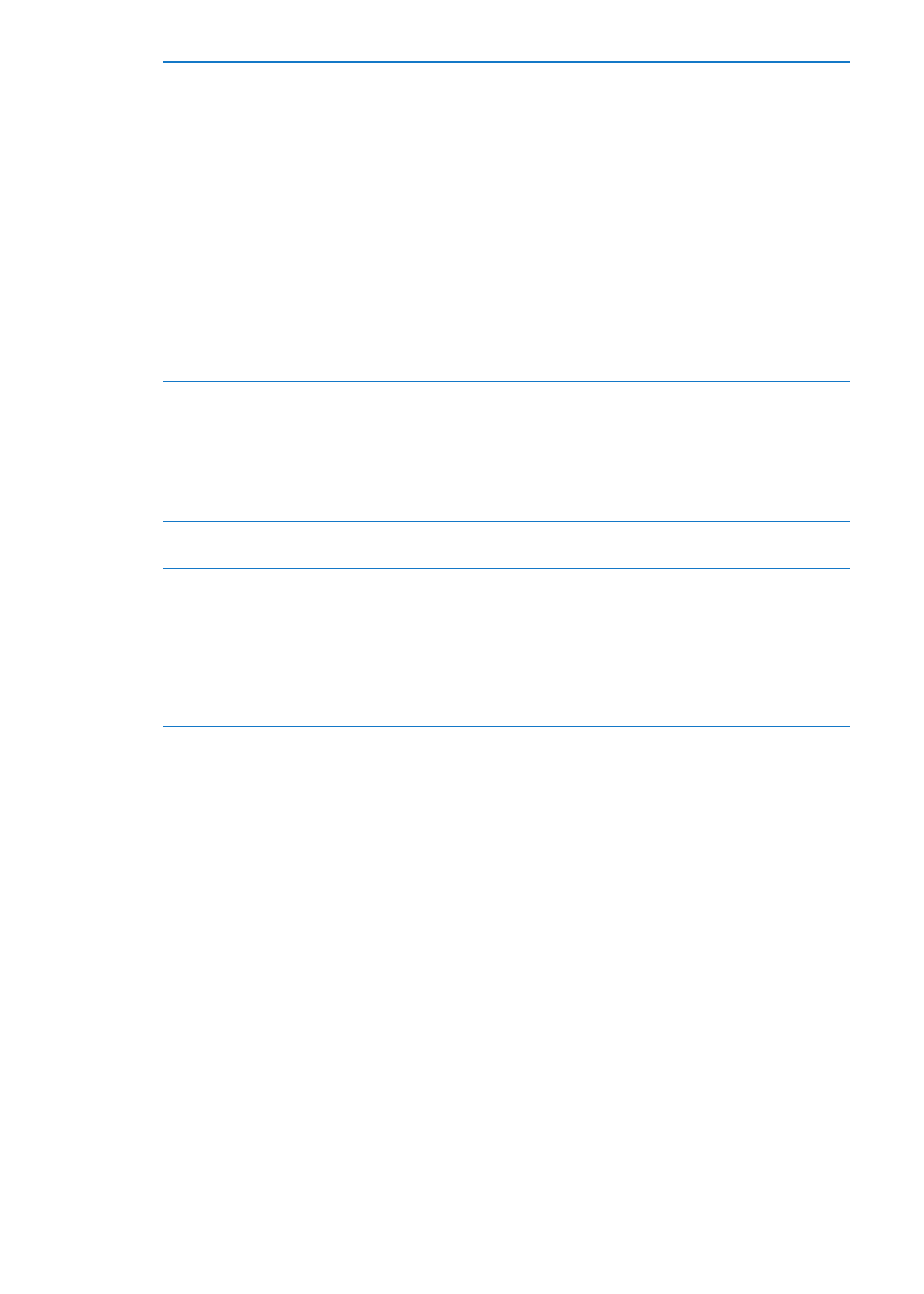
Ripristinare tutte le impostazioni
Vai in Impostazioni > Generali > Ripristina, quindi tocca Ripristina
impostazioni.
Tutte le preferenze e le impostazioni personalizzate vengono annullate. Le
informazioni (quali, calendari e contatti) e i supporti multimediali (quali,
brani e video) non vengono eliminati.
Ripristinare le impostazioni della
rete
Vai in Impostazioni > Generali > Ripristina, quindi tocca Ripristina imposta-
zioni di rete.
Quando ripristini le impostazioni di rete, l'elenco delle reti utilizzate in pre-
cedenza e le impostazioni VPN non installate tramite un profilo di configu-
razione viene rimosso. La funzionalità Wi-Fi è stata disattivata e quindi riatti-
vata, scollegandoti da qualsiasi rete a cui eri precedentemente connesso. Le
impostazioni Wi-Fi e “Richiedi accesso reti” sono attive.
Per rimuovere le impostazioni VPN installate tramite un profilo di configu-
razione, vai in Impostazioni > Generali > Profilo, quindi seleziona il profilo
e tocca Rimuovi. Questa azione rimuove anche altre impostazioni e gli ac-
count forniti con il profilo.
Reimpostare il dizionario tastiera
Vai in Impostazioni > Generali > Ripristina, quindi tocca Ripristina dizionario
tastiera.
Puoi aggiungere parole al dizionario della tastiera rifiutando le parole che
iPod touch ti propone durante l'inserimento. Tocca una parola per rifiutare
la correzione proposta, quindi aggiungi la parola al dizionario della tastiera.
Quando ripristini il dizionario della tastiera tutte le parole aggiunte verran-
no cancellate.
Ripristinare il layout della scherma-
ta Home
Vai in Impostazioni > Generali > Ripristina, quindi tocca Reimposta layout
Home.
Ripristinare avvisi di posizione
Vai in Impostazioni > Generali > Ripristina, quindi tocca Ripristina avvisi
posizione.
Gli avvisi di posizione sono le richieste effettuate dalle app (come ad esem-
pio Mappe) di utilizzare Servizi di localizzazione. iPod touch presenta un
avviso di posizione per una app la prima volta che essa richiede l'uso di
Servizi di localizzazione. Se come risposta tocchi Annulla, l'avviso non verrà
presentato nuovamente. Per reimpostare gli avvisi di posizione in modo da
ricevere una richiesta per ogni app, tocca Reimposta avvisi posizione.